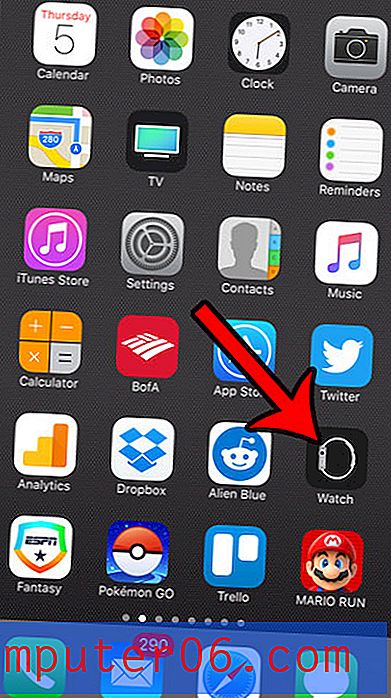Word 2013'te Otomatik Numaralı Listeleri Kapatma
Microsoft Word 2013, bir listeye başladığınızı düşünüyorsa numaralı listeye otomatik olarak devam edecek bir özelliğe sahiptir. Bu gerçekten numaralandırılmış bir liste yazarken yararlıdır, ancak numaralandırılmış öğelerinizi ayırırken veya yalnızca bir numaralı öğeniz varsa bu sorun yaratabilir.
Otomatik olarak numaralandırılan öğeleri geri dönüp silmeye alışkınız olabilir, ancak alternatif olarak bu özelliği tamamen devre dışı bırakmayı seçebilirsiniz. Aşağıdaki kılavuzumuz, otomatik numaralandırmanın gerçekleşmesini durdurmak için Word Seçenekleri menüsünde nereye gideceğinizi gösterecektir.
Word 2013'te Otomatik Numaralandırmayı Devre Dışı Bırakma
Bu kılavuzdaki adımlar, Word'de otomatik olarak numaralı listeler oluşturan özelliği kapatacaktır. Powerpoint veya OneNote gibi diğer programları etkilemez.
Adım 1: Word 2013'ü açın.
Adım 2: Pencerenin sol üst köşesindeki Dosya sekmesini tıklayın.

Adım 3: Pencerenin sol tarafındaki sütunda bulunan Seçenekler düğmesini tıklayın.
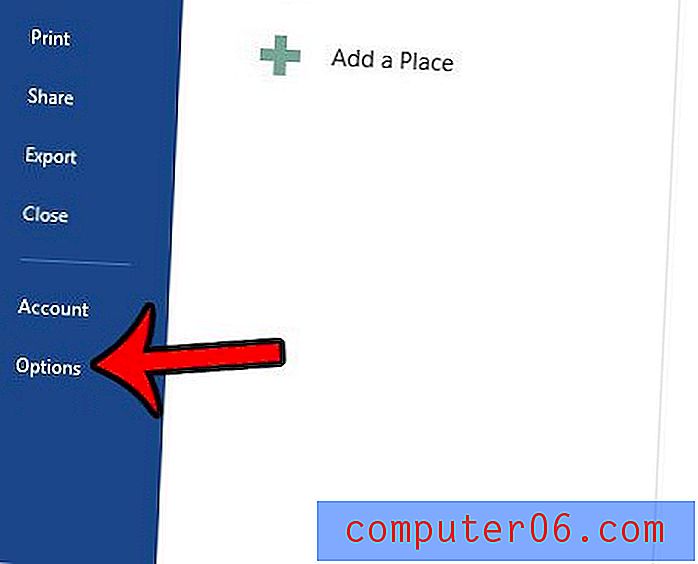
Adım 4: Word Seçenekleri penceresinin sol tarafındaki Yazım Denetleme sekmesini tıklatın.
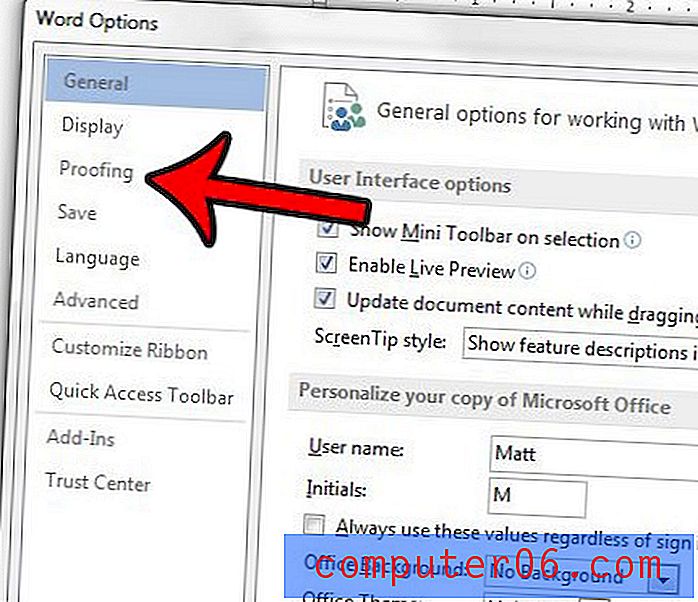
Adım 5: Otomatik Düzeltme Seçenekleri düğmesini tıklayın.
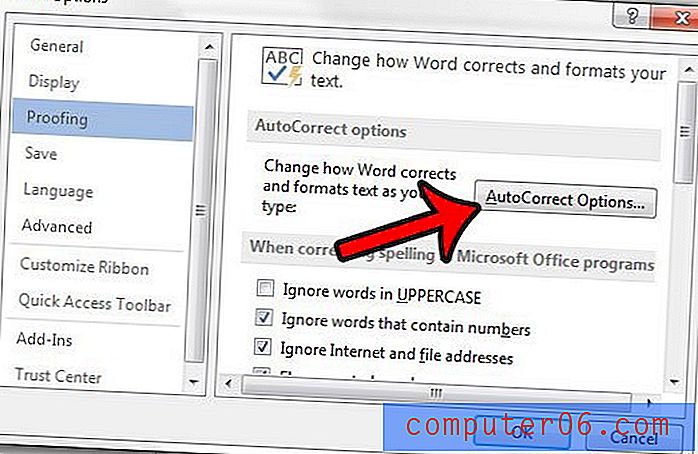
Adım 6: Yazarken Otomatik Biçimlendir sekmesini tıklatın.
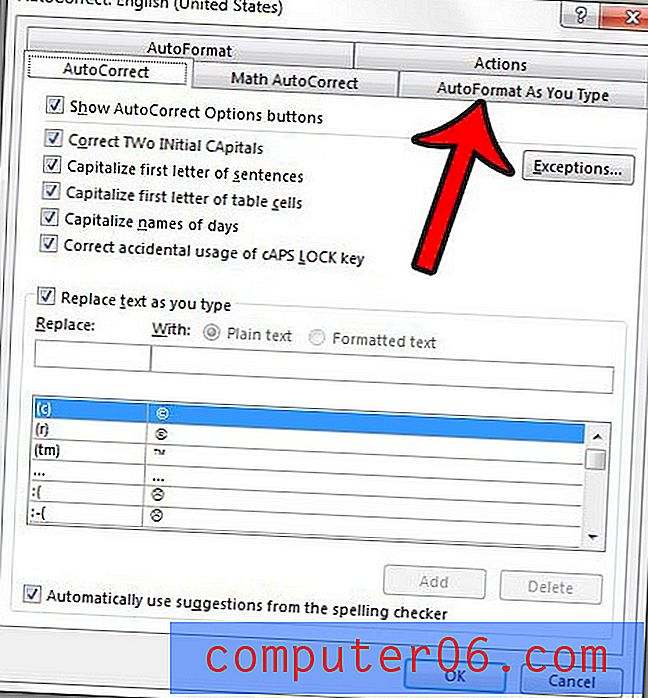
Adım 7: Onay işaretini kaldırmak için Otomatik numaralı listelerin solundaki kutuyu tıklayın. Daha sonra değişikliklerinizi kaydetmek ve uygulamak için pencerenin altındaki Tamam düğmesini, ardından da pencereyi kapatmak için Word Seçenekleri penceresinin altındaki Tamam düğmesini tıklayabilirsiniz.
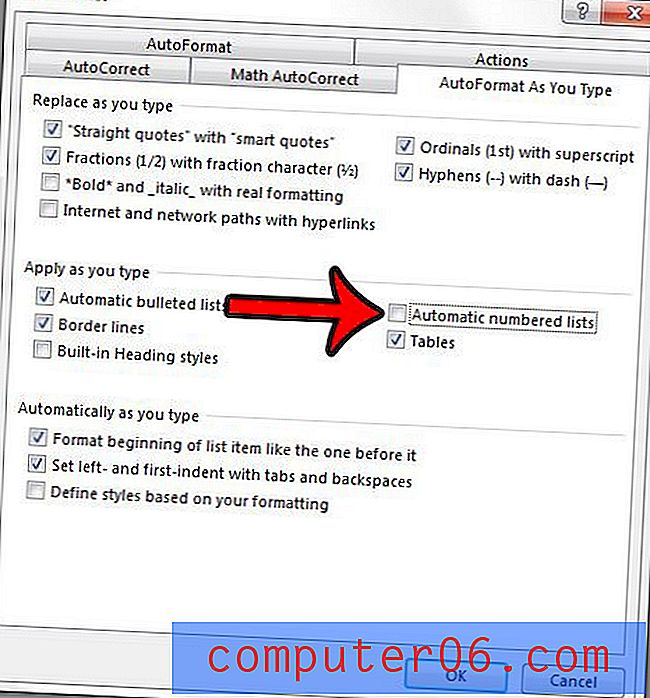
Artık bir satırın sonunda Enter tuşuna bastığınızda, Word belgenizdeki öğeleri numaralandırmaya otomatik olarak girintilemeden ve listeye devam etmeden başlayabilirsiniz.
Bir belgeden kaldırmanız gereken çok fazla biçimlendirmeniz varsa, bu makale - https://www.solveyourtech.com/remove-formatting-word-2013/ - hepsini bir kerede nasıl kaldıracağınızı gösterebilir.